首页 > Google浏览器如何防止网页自动跳转
Google浏览器如何防止网页自动跳转
来源:Google Chrome官网时间:2025-06-25
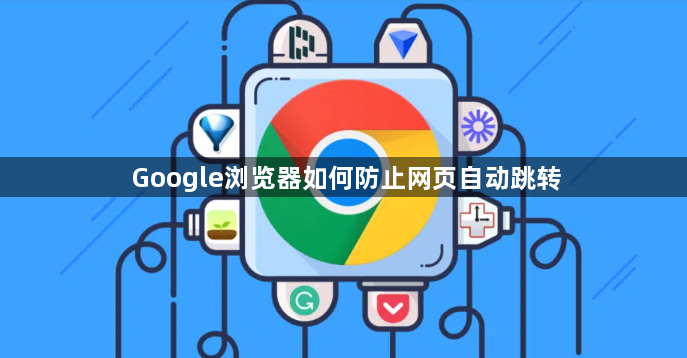
1. 调整浏览器设置
- 进入隐私与安全设置:打开Chrome浏览器,点击右上角的三个竖点组成的菜单按钮,在弹出的下拉菜单中选择“设置”选项。在设置页面中,找到并点击“隐私与安全”选项。
- 设置站点权限:在“隐私与安全”页面中,点击“站点设置”。然后找到“弹窗和重定向”选项,点击进入。在这里可以选择“不允许任何网站自动跳转”,这样浏览器会在检测到网页试图自动跳转时,弹出提示框,询问是否允许跳转。
2. 清除浏览数据
- 打开清除数据窗口:点击Chrome右上角的三个点,选择“更多工具”,再点击“清除浏览数据”。
- 选择清除内容:在弹出的窗口中,选择要清除的内容,如浏览历史记录、Cookie及其他站点数据、缓存的图片和文件等,然后点击“清除数据”按钮。这样可以清除可能导致网页自动跳转的异常数据。
3. 使用扩展程序
- 前往应用店:打开Chrome浏览器,点击右上角的三个点,选择“更多工具”,点击“扩展程序”。或者直接在地址栏输入“chrome://extensions/”回车进入扩展程序页面。
- 搜索合适扩展:在扩展程序页面中,点击“开启”右侧的按钮,打开Chrome网上应用店。在应用店中搜索可以阻止网页自动跳转的扩展程序,例如“No Redirect”、“Redirect Blocker”等。
- 安装并配置:找到合适的扩展程序后,点击“添加到Chrome”按钮进行安装。安装完成后,根据扩展程序的说明进行配置,通常可以在扩展程序的图标上右键点击,选择“选项”或“设置”来进行相关配置。
Chrome浏览器自动填表功能深度探秘,展示智能填写表单的实用技巧及提升效率方法。
2025-05-31
介绍Chrome浏览器多账号管理插件,帮助用户轻松实现账号间快速切换和统一管理。插件界面友好,操作便捷,大幅提升账号使用效率。
2025-07-08
针对Google Chrome下载过程中出现超时情况,教你快速重新连接和恢复下载。
2025-06-01
比较主流Google Chrome性能测试工具的使用效果,提供多维度性能评测及优化建议。
2025-06-23
针对谷歌浏览器页面跳转缓慢的问题,提供详细的故障分析和排查指南。
2025-06-24
Chrome浏览器支持启用深色主题或系统同步外观,用户可通过外观设置界面自定义配色,提升夜间浏览时的视觉舒适度。
2025-08-13

